Aktualizace jsou pravděpodobně nejdůležitější součástí systému Windows 10. Společnost Microsoft neustále vydává nové funkce, vylepšení a opravy chyb prostřednictvím služby Windows Update, což je pro provoz systému zásadní. Instalace však někdy zabere spoustu času, zejména nové verze pro Windows 10 Preview, a proto je pro některé uživatele nepříjemné.
To byl tak velký problém, že někteří uživatelé se dokonce vyhnuli instalaci aktualizací. Společnost Microsoft však tento problém rozpoznala, a proto zavedla několik možností, které uživatelům umožňují zvolit, kdy se aktualizace nainstalují do jejich počítačů, a vyhnout se přerušení práce.
Jak nainstalovat aktualizace systému Windows 10, když nepracujete
Jak jsme řekli, existuje několik možností, které vám umožní vyhnout se všem možným nepříjemnostem při instalaci aktualizací systému Windows. Pokud nastavíte vše správně, už se nebudete muset vypořádat s překvapivými aktualizacemi.
Možnost 1 - Nastavení aktivních hodin
První možností je „Aktivní hodiny“, které vám umožní nastavit konkrétní čas, kdy používáte počítač, a Windows během tohoto období nenainstaluje žádné aktualizace. Chcete-li nastavit aktivní hodiny na počítači se systémem Windows 10, postupujte takto:
- Otevřete Nastavení
- Přejděte na Aktualizace a zabezpečení> Windows Update
- Přejít na Změnit aktivní hodiny
- Nastavte čas zahájení a čas ukončení
- Stiskněte Uložit
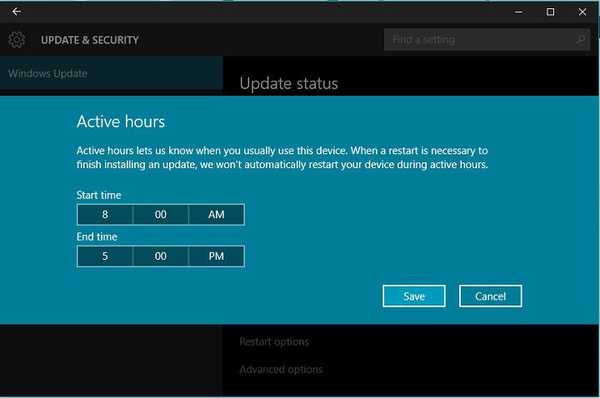
Jakmile nastavíte aktivní hodiny, nebude Windows 10 instalovat žádné aktualizace, když používáte počítač. Všechny aktualizace se stáhnou normálně, ale počítač se nerestartuje, takže vaše práce nebude přerušena.
Od nejnovější verze Windows 10 Mobile Insider Preview je tato možnost k dispozici také v systému Windows 10 Mobile. Pokud tedy nechcete, aby vaše zařízení během používání instalovalo nové verze, stačí nastavit aktivní hodiny a nebudete mít žádné problémy. Chcete-li zjistit, jak nastavit aktivní hodiny ve Windows 10 Mobile, podívejte se na tento článek.
Možnost 2 - Nastavte konkrétní čas restartu
Další možností, která je možná ještě efektivnější než nastavení aktivních hodin, je možnost nastavit přesný čas restartu počítače. Pokud jste si tedy všimli, že je k dispozici nová aktualizace, můžete plánovat dopředu a nastavit, aby Windows 10 nainstaloval aktualizaci, kdykoli ji chcete. Chcete-li nastavit konkrétní čas restartu, postupujte takto:
- Otevřete Nastavení
- Přejděte na Aktualizace a zabezpečení> Windows Update
- Otevřete možnosti restartu
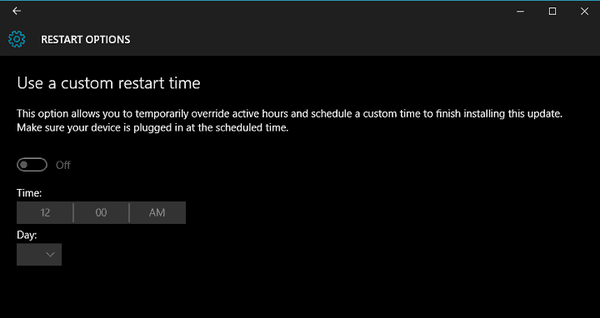
- Zapněte tuto možnost
- Nastavte konkrétní čas a datum, kdy chcete, aby váš počítač dokončil instalaci aktualizací
Tato metoda je výkonnější než Aktivní hodiny, takže pokud nastavený čas restartu koliduje s vašimi aktivními hodinami, Windows dokončí instalaci aktualizací a restartuje váš počítač..
Tyto možnosti jsou v současné době k dispozici pouze uživatelům náhledu Windows 10, protože běžní uživatelé jej ještě nedostali. To by však neměl být problém pro běžné uživatele, protože většina aktualizací systému Windows 10 je kumulativní, takže se počítač automaticky nerestartuje. Očekáváme, že možnost nastavit aktivní hodiny dorazí pro všechny uživatele systému Windows 10 s Anniversary Update pro Windows 10.
Doufáme, že po přečtení tohoto článku už nebudete mít problém s překvapivými aktualizacemi. Máte-li jakékoli dotazy, dejte nám prosím vědět v komentářích.
Byla tato stránka užitečná? Ano ne Děkujeme, že jste nás informovali! Můžete nám také pomoci tím, že necháte recenzi na MyWOT nebo Trustpillot. Využijte své technologie na maximum s našimi každodenními tipy Řekni nám proč! Nedostatek podrobností Tvrdé k pochopení Další Odeslat- Windows 10
 Friendoffriends
Friendoffriends



